基于docker搭建jenkins
发布时间:2020-08-18 11:19:40编辑:admin阅读(3765)
一、概述
Jenkins 的前身是 Hudson 是一个可扩展的持续集成引擎。Jenkins 是一款开源 CI&CD 软件,用于自动化各种任务,包括构建、测试和部署软件。Jenkins 支持各种运行方式,可通过系统包、Docker 或者通过一个独立的 Java 程序。
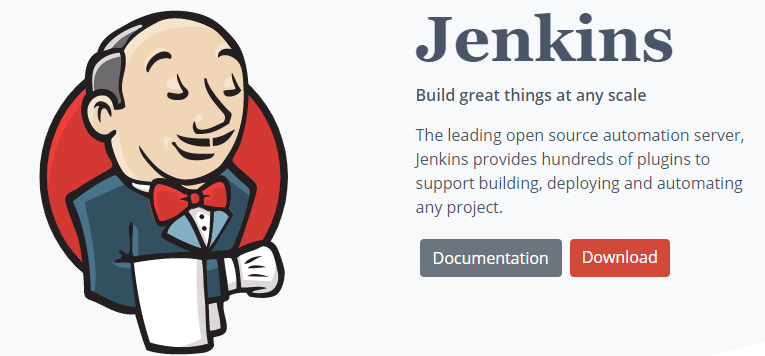
二、安装
环境说明
操作系统:centos 7.6
docker版本:19.03.12
ip地址:192.168.31.145
配置:2核4g
下载镜像
docker pull jenkins/jenkins:lts
注意:这个是长期技术支持版
封装镜像
由于默认没有maven,因此我需要封装一下。
新建目录/opt/myjenkins/,目录结构如下:
./ ├── dockerfile └── settings.xml
dockerfile
FROM jenkins/jenkins:lts ADD settings.xml / USER root RUN apt-get update && \ apt-get install -y maven && \ apt-get clean all && \ mv /settings.xml /etc/maven/settings.xml
说明:
USER root 表示以root用户运行,这样jenkins执行某些任务时,不会出现没有权限的情况。
settings.xml
这个是maven配置文件,去掉了注释部分。增加阿里云maven仓库
<?xml version="1.0" encoding="UTF-8"?> <settings xmlns="http://maven.apache.org/SETTINGS/1.0.0" xmlns:xsi="http://www.w3.org/2001/XMLSchema-instance" xsi:schemaLocation="http://maven.apache.org/SETTINGS/1.0.0 http://maven.apache.org/xsd/settings-1.0.0.xsd"> <pluginGroups></pluginGroups> <proxies></proxies> <servers></servers> <mirrors> <mirror> <id>nexus-aliyun</id> <mirrorOf>central</mirrorOf> <name>Nexus aliyun</name> <url>http://maven.aliyun.com/nexus/content/groups/public</url> </mirror> </mirrors> <profiles></profiles> </settings>
注意:配置阿里云maven仓库,可以很快速的下载一些jar包。
构建并运行
docker build -t myjenkins:1 . mkdir -p /data/jenkins/data /data/jenkins/maven docker run -d \ --restart=always \ --name=jenkins \ -u root \ -p 8080:8080 -p 50000:50000 \ -v /data/jenkins/data:/var/jenkins_home \ -v /data/jenkins/maven/m2:/root/.m2 \ myjenkins:1
说明:
/data/jenkins/data 用来保存jenkins数据目录
/data/jenkins/maven/m2 用来保存构建maven项目时,从aliyun下载的一些jar包。
查看日志
docker logs -f jenkins
如果出现
Jenkins initial setup is required. An admin user has been created and a password generated. Please use the following password to proceed to installation:
表示启动完成了
配置镜像加速
推荐清华大学镜像:https://mirrors.tuna.tsinghua.edu.cn/jenkins/updates/update-center.json
修改文件
vi /data/jenkins/data/hudson.model.UpdateCenter.xml
完整内容如下:
<?xml version='1.1' encoding='UTF-8'?> <sites> <site> <id>default</id> <url>https://mirrors.tuna.tsinghua.edu.cn/jenkins/updates/update-center.json</url> </site> </sites>
重启jenkins
docker restart jenkins
三、nginx发布jenkins
安装nginx
yum install -y nginx mkdir -p /data/log/nginx nginx
配置文件
vi /etc/nginx/conf.d/jenkins.aliyun.com.conf
内容如下:
server {
listen 80;
server_name jenkins.aliyun.com;
charset utf-8;
access_log /data/log/nginx/jenkins.aliyun.com.access.log main;
error_log /data/log/nginx/jenkins.aliyun.com.error.log;
client_max_body_size 3072m;
location / {
index index.html index.htm;
proxy_pass http://192.168.31.145:8080;
proxy_set_header Host $host;
proxy_set_header X-Real-IP $remote_addr;
proxy_set_header X-Forwarded-For $proxy_add_x_forwarded_for;
}
}
重新加载配置
nginx -s reload
四、访问页面
http://jenkins.aliyun.com
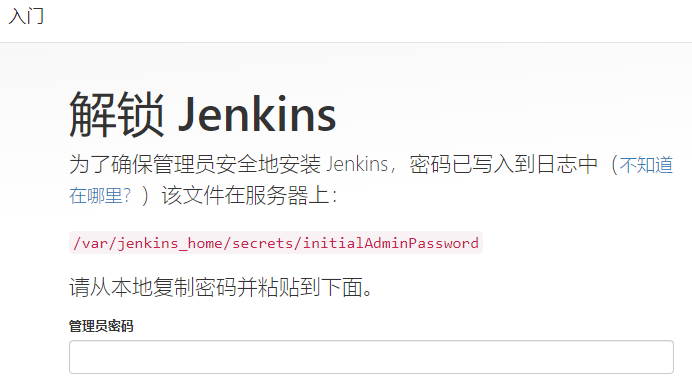
注意:如果我们不配置镜像加速,那么很有可能会出现: Jenkins 一直卡在 启动界面 Please wait while Jenkins is getting ready to work
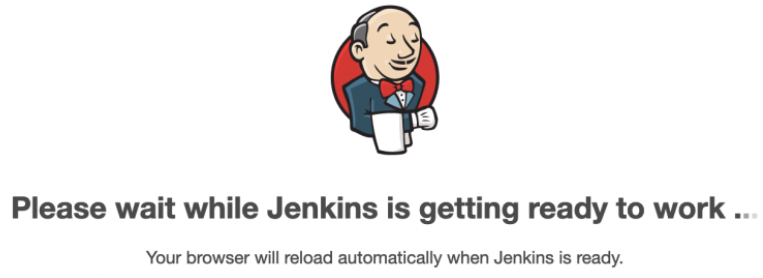
安装推荐插件
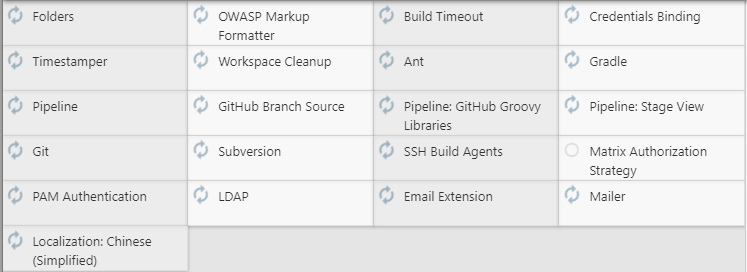
创建用户
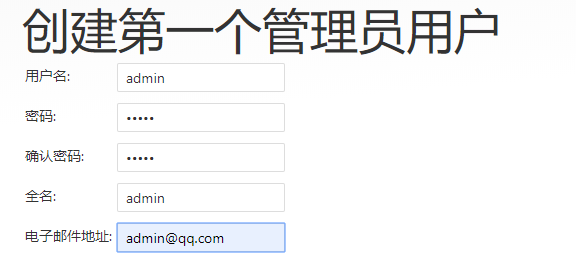
实例配置
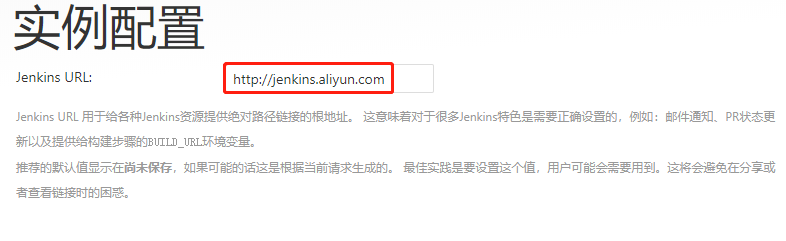
注意:这里一定要配置为域名。
登录之后,效果如下:
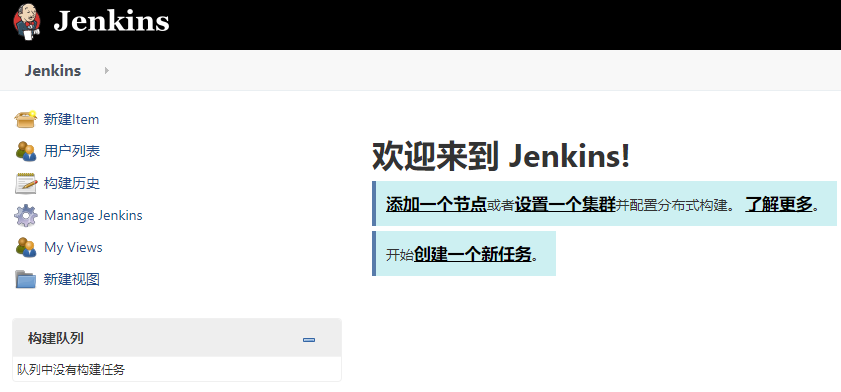
五、docker命令
如果需要在jenkins里面,执行docker命令,请参考链接:
https://www.cnblogs.com/xiao987334176/p/13470724.html
本文参考链接:
https://blog.csdn.net/qiuyeyijian/article/details/104507440
上一篇: gitlab和gitlab项目迁移
- openvpn linux客户端使用
51790
- H3C基本命令大全
51489
- openvpn windows客户端使用
41878
- H3C IRF原理及 配置
38661
- Python exit()函数
33151
- openvpn mac客户端使用
30135
- python全系列官方中文文档
28812
- python 获取网卡实时流量
23807
- 1.常用turtle功能函数
23724
- python 获取Linux和Windows硬件信息
22088
- Ubuntu本地部署dots.ocr
166°
- Python搭建一个RAG系统(分片/检索/召回/重排序/生成)
2324°
- Browser-use:智能浏览器自动化(Web-Agent)
3022°
- 使用 LangChain 实现本地 Agent
2513°
- 使用 LangChain 构建本地 RAG 应用
2461°
- 使用LLaMA-Factory微调大模型的function calling能力
3105°
- 复现一个简单Agent系统
2460°
- LLaMA Factory-Lora微调实现声控语音多轮问答对话-1
3282°
- LLaMA Factory微调后的模型合并导出和部署-4
5408°
- LLaMA Factory微调模型的各种参数怎么设置-3
5227°
- 姓名:Run
- 职业:谜
- 邮箱:383697894@qq.com
- 定位:上海 · 松江
